- Autor Abigail Brown [email protected].
- Public 2023-12-17 07:00.
- Naposledy zmenené 2025-01-24 12:22.
Čo by ste mali vedieť
- Pridať: Vyberte Pridať osobu v spodnej časti hlavného prihlasovacieho okna > zadajte e-mail > vyberte Ďalší > nastavte heslo.
- Odstrániť: Vyberte účet na prihlasovacej obrazovke > vyberte dropdown > Odstrániť tohto používateľa > potvrďte odstránenie.
- Prepnúť: Vyberte time v pravom dolnom rohu > vyberte profil, na ktorý chcete prepnúť. Alebo stlačte Alt+Ctrl+> alebo Alt+Ctrl+< na rolovanie.
Tento článok vysvetľuje, ako pridať, odstrániť a použiť ďalšie používateľské profily na Chromebooku.
Ako pridať používateľa na Chromebook
Ak sa chcete na Chromebooku prihlásiť k novému používateľovi, musíte ho najprv pridať. Ak to chcete urobiť, odhláste sa z Chromebooku. Tým sa dostanete na hlavnú prihlasovaciu obrazovku.
-
V hlavnom prihlasovacom okne kliknite na Pridať osobu v spodnej časti okna.

Image -
Týmto sa dostanete do prihlasovacieho okna. Napíšte e-mail a kliknite na Next. Zadajte heslo pre nový účet a stlačte Enter.

Image - Týmto sa prihlásite do nového účtu Google a otvorí sa nová relácia OS Chrome s predvolenými nastaveniami. Po prihlásení do účtu na Chromebooku bude prístupný pomocou možností pre viacerých používateľov.
Ako odstrániť používateľa na Chromebooku
Ak chcete zo zariadenia odstrániť všetkých používateľov, ktorí sa do Chromebooku prihlásili, najprv sa odhláste zo všetkých účtov, do ktorých ste momentálne prihlásení. Týmto sa dostanete na hlavnú prihlasovaciu obrazovku.
- Na prihlasovacej obrazovke kliknite na účet, ktorý chcete odstrániť. Tým sa zobrazí názov účtu s poľom pre heslo.
-
Kliknite na rozbaľovaciu ponuku vedľa názvu profilu a potom kliknite na Odstrániť tohto používateľa.

Image -
Týmto sa zobrazí upozornenie, že po odstránení účtu budú odstránené všetky súbory a údaje, ktoré ste s účtom uložili. Proces dokončite kliknutím na Odstrániť tohto používateľa.

Image - Týmto odstránite používateľský účet zo systému Chrome OS. Už sa nebude zobrazovať na pravej strane prihlasovacej obrazovky, kým používateľa znova nepridáte.
Prepínanie používateľských účtov Chromebooku
Medzi používateľskými účtami aktuálne prihlásenými do Chromebooku môžete rýchlo prepínať niekoľkými spôsobmi. Najjednoduchšie je vybrať časovú sekciu v ľavej dolnej časti okna, vybrať aktuálny profilový obrázok a potom vybrať účet, na ktorý chcete prepnúť.
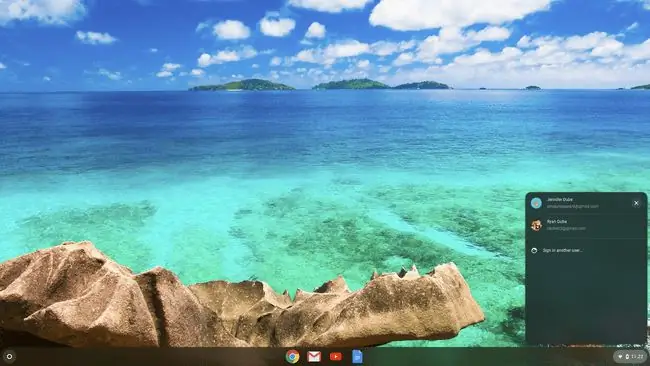
Ďalším spôsobom je použitie klávesových skratiek. Stlačte Alt+Ctrl+> alebo Alt+Ctrl+< na rolovanie cez účty prihlásených používateľov Chromebooku.
Používanie Chromebooku s viacerými používateľmi
Keď sa prihlásite do Chromebooku pomocou účtu Google, celý Chromebook je riadený všetkými nastaveniami, ktoré ste nakonfigurovali pri prihlásení pod daným účtom.
Zahŕňa to pozadie pracovnej plochy, nainštalované aplikácie systému Chrome OS a celú históriu prehliadača Chrome. Jedna oblasť, ktorú zdieľajú viacerí používatelia, je oblasť sťahovania, ako je zobrazená v aplikácii Súbory.
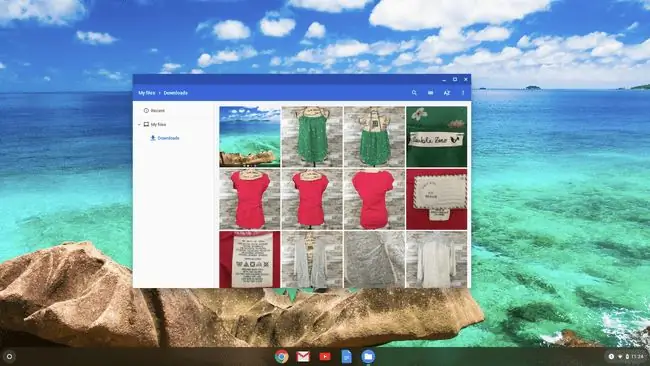
Aj keď je úložný priestor tohto miestneho úložiska zdieľaný medzi používateľskými účtami Google na Chromebooku, každý používateľ môže zobraziť iba svoje vlastné súbory, ktoré sú tam uložené.
Keď ste prihlásení pod akýmkoľvek účtom, môžete sa prihlásiť do akéhokoľvek ďalšieho účtu výberom časovej oblasti v pravom dolnom rohu obrazovky a výberom profilového obrázka.
Uvidíte aktuálne prihlásené účty a v dolnej časti možnosť Prihlásiť ďalšieho používateľa.
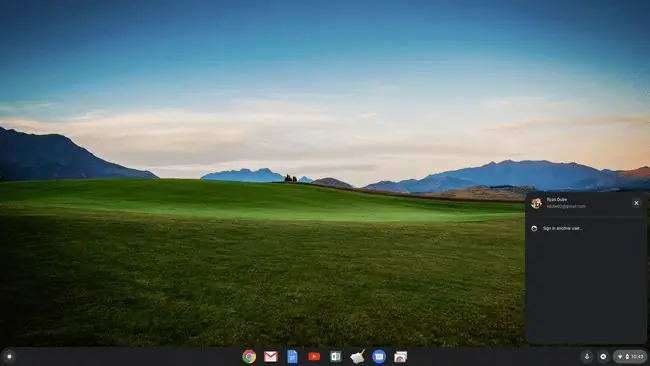
Po prihlásení do nového účtu uvidíte všetky prihlásené účty uvedené ako prihlásené.
Ako funguje režim hosťa
Režim hosťa na Chromebooku umožňuje používateľom prihlásiť sa do zariadenia pomocou samostatného dočasného účtu. Je to niečo ako „režim inkognito“pre Chromebook.
Všetky aktivity prehliadania, súbory cookie webových stránok a heslá sa do zariadenia neuložia. A čo je dôležitejšie, nikto, kto na vašom Chromebooku používa režim hosťa, nemá prístup k žiadnym informáciám ani z iných účtov, ktoré sa prihlásili do Chromebooku.
-
Ak chcete začať, odhláste sa zo všetkých účtov, do ktorých ste sa na Chromebooku prihlásili. V prihlasovacom okne kliknite na Prehliadať ako hosť v spodnej časti prihlasovacej obrazovky.

Image -
Týmto sa otvorí relácia na Chromebooku s kartou prehliadača označujúcou, že aktuálny používateľ prehliada ako hosť.

Image - Používateľ môže prehliadať web a inak používať Chromebook ako zvyčajne. Keď sa však odhlási z relácie režimu hosťa, všetky údaje sa vymažú.






